« 10-08/DVDパッケージの制作/1:版下ベースの制作 | メイン | 1-08/オブジェクトの描き方 »
10-07/クリッピングマスク(背景を表示させない)
指定した範囲以外の部分を隠す処理をクリッピングマスク(イラレではクリッピングパス)と言いましたが、Photoshop上でもかけることができます。
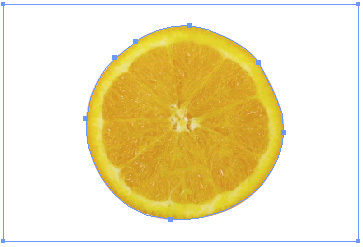
・スキャンした画像のゴミを取ります。
・レベルを補正します。
・画像解像度を印刷用に変更します。
・パスパレットを出し、ペンツールを持ちます。オプションバーの「パス」ボタンを押します。
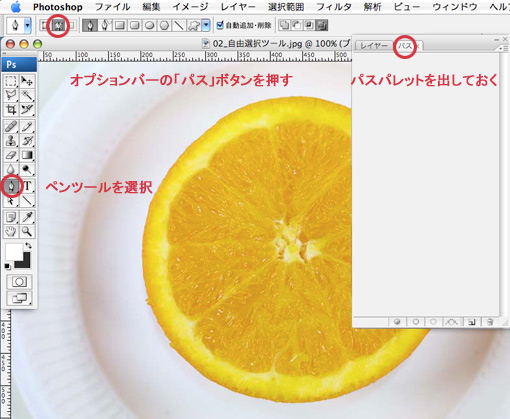
・アウトラインにそってパスを描いたら、パスパレットの「作業用パス」をダブルクリック。名前をつけます。これで、パスパレットにパスが保存できました。
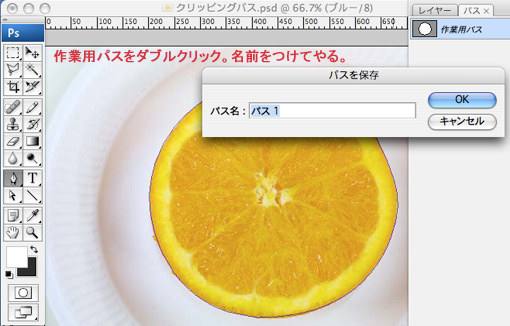
・パスパレットのメニューを押して、「クリッピングパス」を選択します。
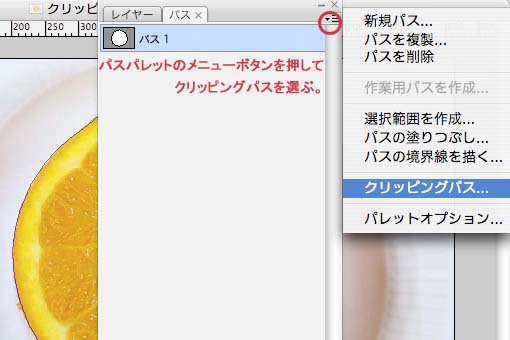
・パスの名前を選択して「0.5デバイスピクセル」と数値をいれます。これで、クリッピングマスクがかかりました。
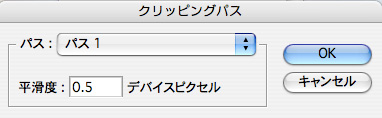
・画像解像度を整えましょう。画像の再サンプルのチェックとを外して解像度を「350」ppiにしたあとで、再サンプルのチェックを入れ、配置したい大きさに書類の大きさを変えます。
・カラーモードをCMYKにします。
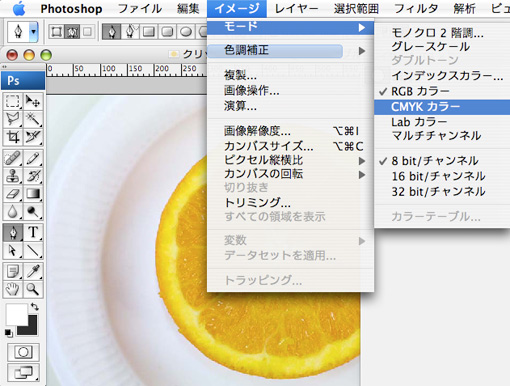
・この辺でいったん、上書き保存しておきましょう。
・印刷用の原稿に使える画像のファイル形式には何種類かありますが、この課題では「PhotoshopEPS」というファイル形式を使います。別名で保存。ファイル形式に「PhotoshopEPS」を選択します。
・「アスキー」「8bit」を選択して保存ボタンを押します。
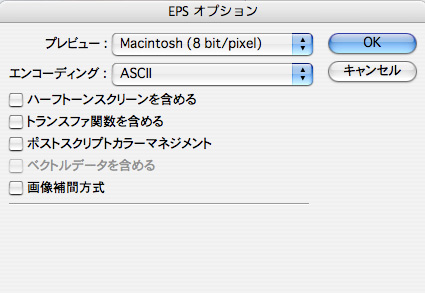
・イラレ原稿を開いて、作ったクリッピングマスク付きの「PhotoshopEPS」を配置してみましょう。
投稿者 yone : 2008年07月02日 14:11